Streaming su Android? Ecco l’alternativa fai-da-te a CloudStream

App consigliata anche per Amazon FireStick
È bastato inserire Cloudflare sul sito StarLive per mandare nel panico gli ormai tantissimi utenti che utilizzano CloudStream per vedere lo sport in streaming. Chi possiede un dispositivo Android e ha imparato a smanettarci, sa benissimo che ogni problema è facilmente raggirabile.
Ebbene, nel momento in cui la nostra app preferita non funziona più come una volta, allora bisogna rimboccarsi le maniche e cercare nuove soluzioni. Per fortuna hai trovato GuruHiTech, un sito sempre pronto a darti le migliori dritte sulla tecnologia. Dato che mi avete scritto in tanti, oggi vi voglio parlare ancora una volta di Web Media Share, un’app a mio parere ancora troppo sottovalutata.
Perché utilizzare Web Media Share?
Questa interessante applicazione è un browser con un potente sistema di blocco delle pubblicità. Oltre a questo però, ti permette di salvare i tuoi siti preferiti sotto forma di Webapp. Questa funzione è quella più interessante in quanto ti consente di creare un elenco personale di siti che potrai utilizzare senza quei fastidiosi banner pubblicitari.
Web Media Share, manco a dirlo, funziona perfettamente con tantissimi siti di streaming ed anche con StarLive. Inoltre l’app lavora molto bene anche su Firestick, dove però è sempre necessario abbinare il telecolamando all’app Mouse Toggle o CetusPlay.
La preferisco a CloudStream in quanto qui non sei costretto ad aspettare gli aggiornamenti e non dovrai rinunciare ai siti che vengono bloccati da Cloudflare. L’unica pecca è che dovrai aggiungere i siti manualmente ma non è un problema se sai già quali aggiungere. A fine articolo troverai qualche consiglio utile.
Leggi anche:
Come utilizzare Web Media Share
L’utilizzo di questa fantastica app l’ho già ampiamente descritto in questo articolo. In questa guida mi voglio concentrare di più su come installare l’app su Firestick, ovvero sul dispositivo Android che risente molto dell’assenza dei servizi di Google.
Come installare Web Media Share su Firestick
Bene, se hai letto la guida su come utilizzare Web Media Share, ecco come installarla su Firestick tramite Downloader:
Step 1: abilitare le Opzioni sviluppatore su FireStick
Se hai già provveduto ad abilitare le Opzioni sviluppatore su FireStick, salta questo passaggio.
- Andiamo nel menu “Impostazioni” (icona a forma di ingranaggio) e poi scegliamo “La mia Fire TV”.
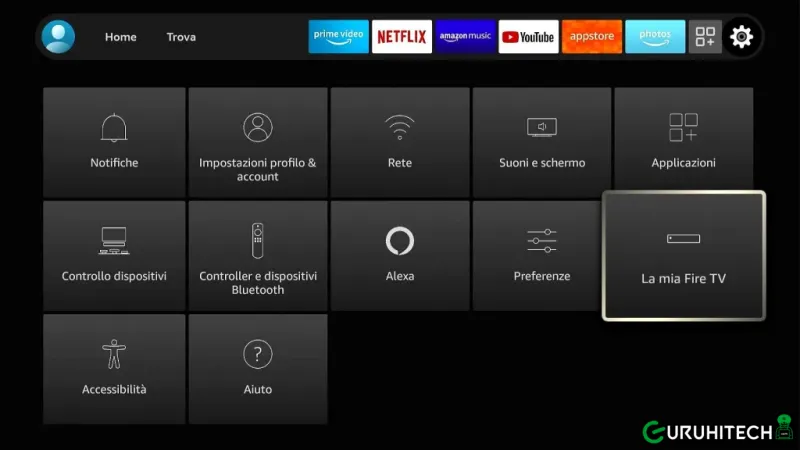
- Click sulla voce “Informazioni“.
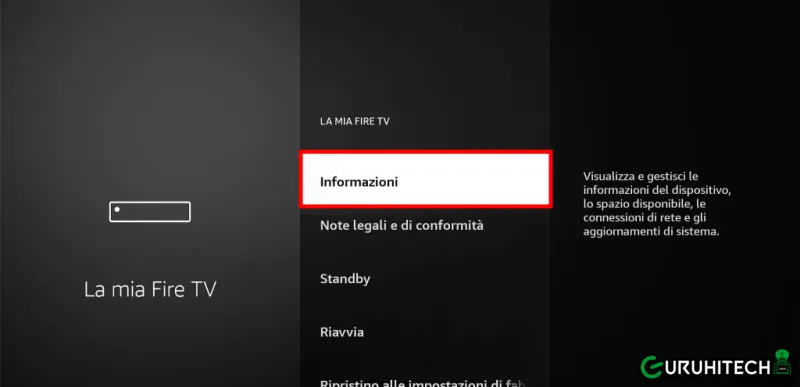
- Ora clicca 7 volte sul nome del tuo dispositivo. Apparirà una scritta che ci informerà dell’attivazione della modalità sviluppatore.
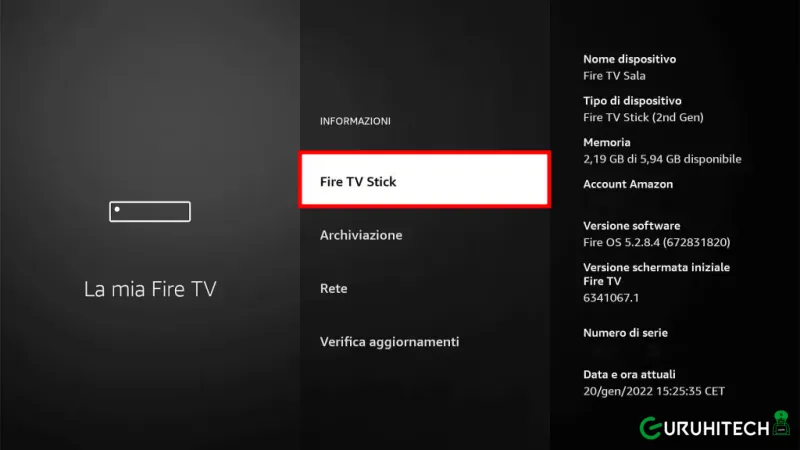
- Ora torna indietro e vedrai che nella pagina precedente “LA MIA FIRE TV”, vedremo infatti che la voce Opzioni sviluppatore è comparsa sotto la voce “Informazioni”.
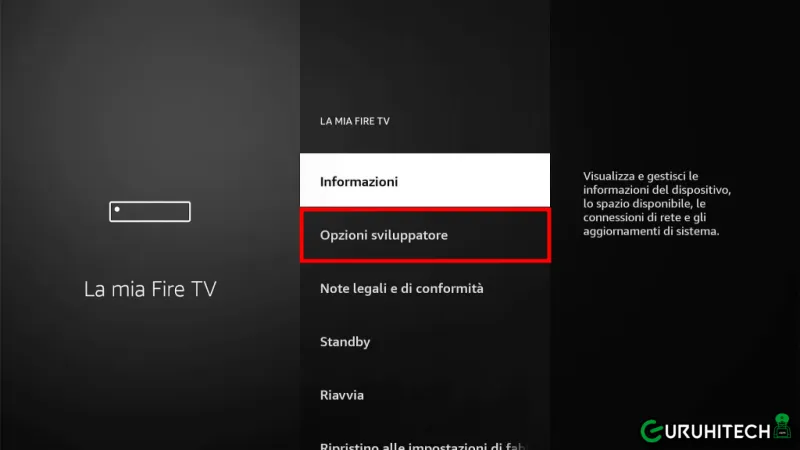
- Fatto!
Step 2: installazione di Downloader
Se hai già provveduto ad installare Downloader, vai direttamente allo Step 3.
- Entra in Opzioni sviluppatore.

- Clicca su Applicazioni da fonti sconosciute e impostalo su ON.

- Vai nella home di FireStick, clicca sulla lente e digita “downloader“.

- Nei suggerimenti apparirà subito Downloader quindi scendi giù e cliccaci su.

- Ora clicca su Downloader e poi su Installa.

Perfetto, ora che Downloader è installato sia su Firestick, vediamo come installare Web Media Share.
Step 3: installazione di Web Media Share
- Avvia Downloader e nella barra degli indirizzi, inserisci il codice 806985 e procedi cliccando su Go.
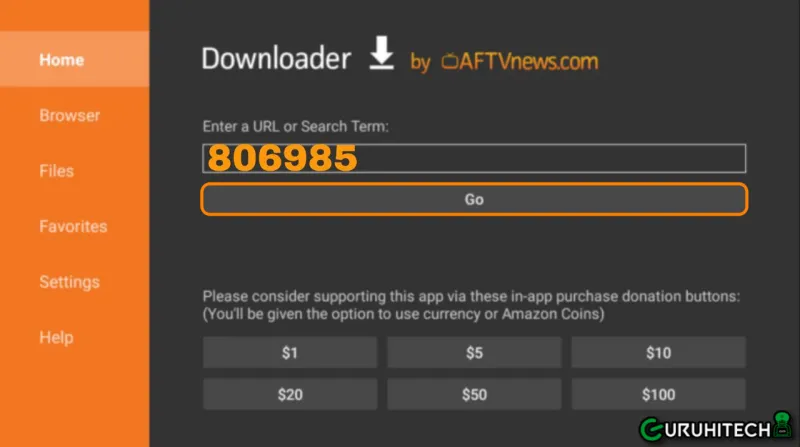
- Nella pagina che ti si aprirà, clicca su release.apk e attendi che l’app venga scaricata e poi installala.
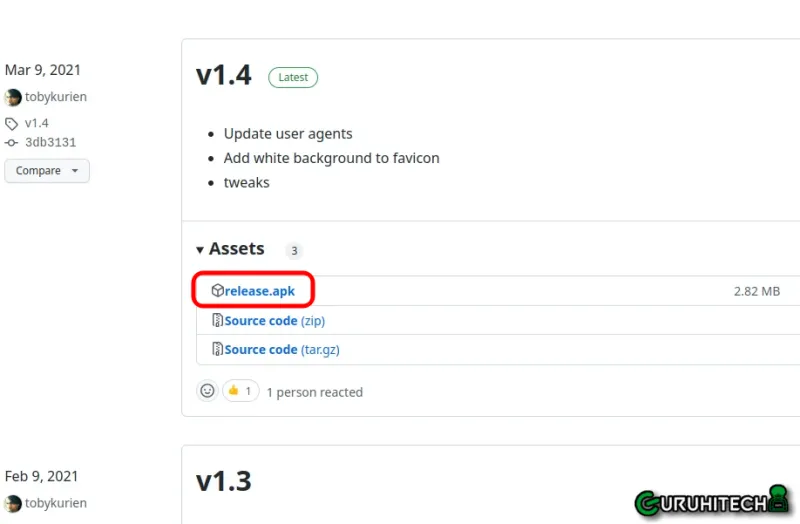
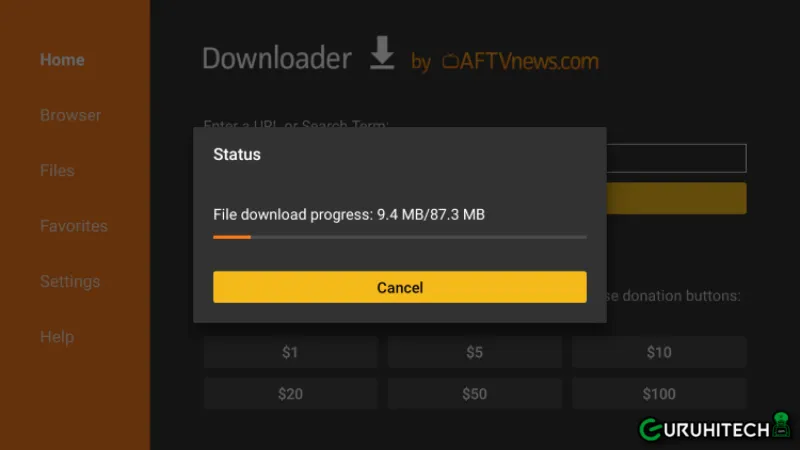
- Al termine dell’installazione ti verrà chiesto di eliminare il file APK appena scaricato. Conferma l’eliminazione cliccando due volte su “Delete“.
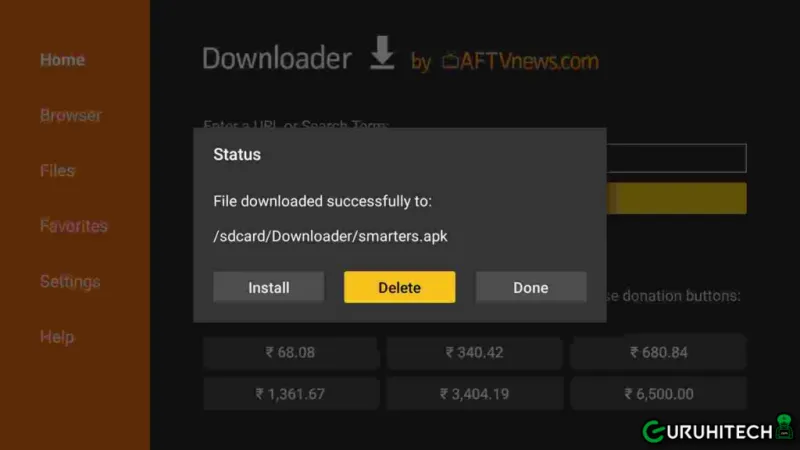
Ora puoi goderti Web Media Share sul tuo dispositivo FireStick e potrai aggiungerci tutti i siti che vuoi.
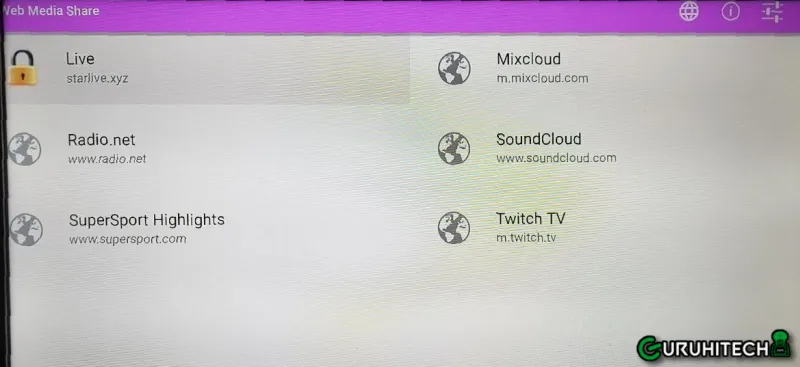
L’app l’ho testata personalmente con diversi siti di sport e cinema e funziona in modo egregio. Alcuni siti mostrano piccole pubblicità in pagina ma non pregiudicano affatto la navigazione nei siti. I pop-up vengono segnalati ma non vengono aperti. Tuttavia potrebbe essere necessario cliccare più volte per poter aprire un contenuto.
Ora non ti resta che aggiungere i migliori siti per vedere quello di cui hai bisogno. Se ti può tornare utile, ecco qualche consiglio:
- I migliori siti per vedere calcio e altri sport in streaming
- Come scegliere un buon sito per vedere film e serie tv
- I migliori siti per vedere gli anime in italiano
IIMPORTANTE: nel caso in cui dovessero bloccare anche starlive.xyz, puoi inserire il sito gemello nopay.info.
Ti potrebbe interessare:
Segui guruhitech su:
- Google News: bit.ly/gurugooglenews
- Telegram: t.me/guruhitech
- X (Twitter): x.com/guruhitech1
- Bluesky: bsky.app/profile/guruhitech.bsky.social
- GETTR: gettr.com/user/guruhitech
- Rumble: rumble.com/user/guruhitech
- VKontakte: vk.com/guruhitech
- MeWe: mewe.com/i/guruhitech
- Skype: live:.cid.d4cf3836b772da8a
- WhatsApp: bit.ly/whatsappguruhitech
Esprimi il tuo parere!
Che ne pensi di Web Media Share come sostituto fai-da-te di CloudStream per lo streaming? Lascia un commento nell’apposita sezione che trovi più in basso e se ti va, iscriviti alla newsletter.
Per qualsiasi domanda, informazione o assistenza nel mondo della tecnologia, puoi inviare una email all’indirizzo [email protected].
Scopri di più da GuruHiTech
Abbonati per ricevere gli ultimi articoli inviati alla tua e-mail.
